[DEVEXPRESS] Hướng dẫn sử dụng HTML and CSS Code Viewer trên Winform
Hai control này trên Devexpress mặc định không có hiển thị ở thanh ToolBox của Visual Studio.Nên các bạn cần viết một vào dòng code để hiện thị nó lên và gắn vào Panel control.
Giao diện demo ứng dụng:
Các bạn có thể xem video hướng dẫn từng bước thực hiện:
SOURCE CODE C#:
using DevExpress.XtraEditors.Internal;
using System;
using System.Collections.Generic;
using System.ComponentModel;
using System.Data;
using System.Drawing;
using System.Linq;
using System.Text;
using System.Windows.Forms;
namespace HTMLCSSCodeEditor
{
public partial class Form1 : DevExpress.XtraEditors.XtraForm
{
public Form1()
{
InitializeComponent();
}
private void Form1_Load(object sender, EventArgs e)
{
var htmlCodeEditor = new HtmlCodeViewer();
htmlCodeEditor.ReadOnly = false;
htmlCodeEditor.Dock = DockStyle.Fill;
htmlCodeEditor.AllowCodeFolding = DevExpress.Utils.DefaultBoolean.True;
htmlCodeEditor.ShowIndentGuides = DevExpress.Utils.DefaultBoolean.True;
htmlCodeEditor.ShowLineNumbers = DevExpress.Utils.DefaultBoolean.True;
htmlCodeEditor.ScrollBars = ScrollBars.Both;
// add control to panel
panelHTMLEditor.Controls.Add(htmlCodeEditor);
var cssCodeEditor = new CssCodeViewer();
cssCodeEditor.ReadOnly = false;
cssCodeEditor.Dock = DockStyle.Fill;
cssCodeEditor.AllowCodeFolding = DevExpress.Utils.DefaultBoolean.True;
cssCodeEditor.ShowIndentGuides = DevExpress.Utils.DefaultBoolean.True;
cssCodeEditor.ShowLineNumbers = DevExpress.Utils.DefaultBoolean.True;
cssCodeEditor.ScrollBars = ScrollBars.Both;
// press Ctrol + Alt + . => multi select in visual studio
// add control to panel
panelCSSEditor.Controls.Add(cssCodeEditor);
}
}
}
Hoặc bạn có thể tải bộ mã nguồn bên dưới để kiểm tra và test nhé.
Mật khẩu giải nén : HUNG.PRO.VN
Và bên dưới là đoạn mã mình chuyển đổi sang VISUAL BASIC.
SOURCE CODE VB.NET
Imports DevExpress.XtraEditors.Internal
Imports System
Imports System.Collections.Generic
Imports System.ComponentModel
Imports System.Data
Imports System.Drawing
Imports System.Linq
Imports System.Text
Imports System.Windows.Forms
Namespace HTMLCSSCodeEditor
Public Partial Class Form1
Inherits DevExpress.XtraEditors.XtraForm
Public Sub New()
InitializeComponent()
End Sub
Private Sub Form1_Load(ByVal sender As Object, ByVal e As EventArgs)
Dim htmlCodeEditor = New HtmlCodeViewer()
htmlCodeEditor.[ReadOnly] = False
htmlCodeEditor.Dock = DockStyle.Fill
htmlCodeEditor.AllowCodeFolding = DevExpress.Utils.DefaultBoolean.[True]
htmlCodeEditor.ShowIndentGuides = DevExpress.Utils.DefaultBoolean.[True]
htmlCodeEditor.ShowLineNumbers = DevExpress.Utils.DefaultBoolean.[True]
htmlCodeEditor.ScrollBars = ScrollBars.Both
panelHTMLEditor.Controls.Add(htmlCodeEditor)
Dim cssCodeEditor = New CssCodeViewer()
cssCodeEditor.[ReadOnly] = False
cssCodeEditor.Dock = DockStyle.Fill
cssCodeEditor.AllowCodeFolding = DevExpress.Utils.DefaultBoolean.[True]
cssCodeEditor.ShowIndentGuides = DevExpress.Utils.DefaultBoolean.[True]
cssCodeEditor.ShowLineNumbers = DevExpress.Utils.DefaultBoolean.[True]
cssCodeEditor.ScrollBars = ScrollBars.Both
panelCSSEditor.Controls.Add(cssCodeEditor)
End Sub
End Class
End Namespace
Qua đoạn code trên các bạn có thể tùy biến tạo cho mình một chương trình thất hữu ích cho bản thân và người dùng thời đại công nghệ 4.0 này nhé.

![[DEVEXPRESS] How to using HTML and CSS code viewer [DEVEXPRESS] How to using HTML and CSS code viewer](https://blogger.googleusercontent.com/img/b/R29vZ2xl/AVvXsEh7vWrigdj7ynzgU_SDneZ3f2XCNhgfkgLt7wGQfdSWJarOuRdI-grwA8pHZtwaxjlhD1VoqM_thn6TTesCqg-dW3cwTACoYAAW9WOk6OaweefxpTK_niXjWp3wsdq7GhKqRKmmAcRgDfSPhtUaprSupQjFyzdu8_Mh5veOR0pSOHY_c9q3MA4lgWYbzuM/w640-h353-rw/code_editor_thumb.png)
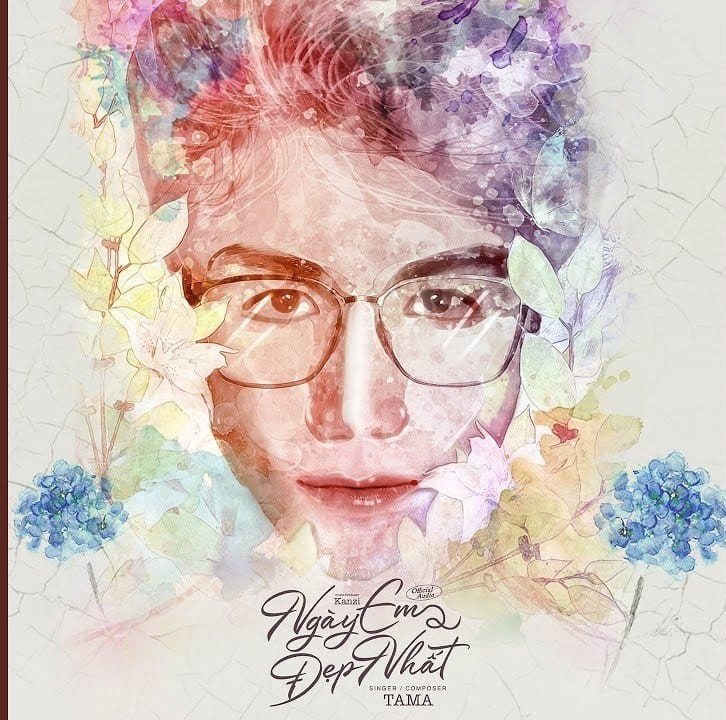

2 comments:
Hey hey, lại thay đổi giao diện hả e :v chất lượng đấy, mấy bữa a cũng thấy có giao diện này nhưng nó bị dính bản quyền k biết cách phá nên nó có thông báo bản quyền, nên k sữ dụng. Mà e tìm đâu ra hay vậy?
(y)
Post a Comment